Что такое Magisk? Как установить Magisk и получить root-права на Android?
Природа ОС Android с открытым исходным кодом породила сообщества, заполненные энтузиастами Android. От пользовательских ROM до различных MOD; как вы это назовете, у сообщества есть ответ на все.
Magisk — одно из чудес, созданных сообществом, и оно стало критически важным активом для энтузиастов, желающих получить root-доступ к своим устройствам Android. Итак, что такое Magisk? Как установить Magisk и получить root-доступ к Android с помощью Magisk? Позвольте мне ответить на все ваши вопросы в этой статье.
Единственная причина, по которой я всегда выбираю Android вместо iOS, заключается в следующем: когда вы покупаете устройство Android, вы полностью владеете им и можете делать с ним все, что захотите. Конечно, у iOS есть свои преимущества, такие как экосистема и функции конфиденциальности, которые, возможно, являются причиной того, что большинство людей выбирают iPhone, но лично я считаю, что программное обеспечение с открытым исходным кодом — это верный путь, а Android и Linux — некоторые из замечательных примеров этого.
Что такое Magisk?
Разработанный topjohnwu, Magisk — это инструмент, который поможет вам с легкостью получить root-доступ к вашему устройству Android. Это метод Systemless root, который изменяет систему Android, фактически не изменяя ее. Говоря простым языком, это умный способ обмануть SafetyNet от Google.

Представьте себе Magisk как одного ребенка в школе, который ведет себя так, будто его нет на уроке, хотя он там все время. Magisk обманывает SafetyNet от Google, которая, для начала, является API, способным определить, рутирован ли ваш телефон. Поэтому, чтобы предотвратить вредоносные атаки на ваше устройство, он блокирует работу определенных приложений.
В отличие от методов рутирования, таких как Kingo root APK, решения для рутирования в одно касание для Android 5.0 или ниже, загрузки Magisk APK или Magisk root APK не существует. Вам нужно будет прошить Magisk zip в кастомном рекавери.
Магические модули
Сообщества сходят с ума не только по рутированию. Существуют модули Magisk для конкретных устройств, которые можно установить, чтобы добавить новые функции всего за несколько минут.
Например, когда я купил Redmi K20 Pro, я был очень расстроен отсутствием стереодинамиков (двойных динамиков). После Pixel 2 XL я постоянно ощущал нехватку стереодинамиков; поэтому я посетил форумы XDA-Developers и нашел модуль для включения стереодинамиков.
И, конечно, это не ограничивается только стереодинамиками. Есть много других модулей, которые вы можете установить, если ваше устройство имеет хорошую поддержку разработчиков.
Как получить права root с помощью Magisk?
Осторожность! То, что вы собираетесь прочитать дальше, вы должны попробовать на свой страх и риск. Мы не несем ответственности за любой вред, причиненный вашему устройству. Продолжайте только если вы готовыг пойти на риск.
Безопасно ли устанавливать Magisk? Да, полностью. Если вы точно знаете, что делаете, то все должно быть в порядке.
Все кажется простым, пока вы не взглянете на часть установки. Не поймите меня неправильно, установка Magisk — это не ракетостроение, но для новичков, которые пробуют это впервые, есть вероятность, что вы получите кирпичные/мертвые устройства, если вы что-то испортите в процессе.
Процесс рутирования может отличаться в зависимости от многих факторов, таких как SoC вашего телефона, производитель устройства и поддержка разработчика. В этой статье мы покажем вам, как рутировать устройство с процессором Qualcomm Snapdragon, официальной поддержкой Custom Recovery (TWRP, Orangefox или SHRP) и устройством только с разделом A (не разделами A/B. Дайте нам знать, если вы хотите статью о том же).
Как установить Magisk: Установка пользовательского восстановления
Каждое устройство Android поставляется с установленным восстановлением. Как следует из названия, восстановление может помочь вам вернуть ваш телефон в рабочее состояние, если что-то пойдет не так. Например, если вы забыли пароль/пин-код вашего устройства, вы можете сбросить настройки телефона с помощью восстановления. Однако то, что вы можете сделать с восстановлением по умолчанию, очень ограничено.
Team Win Recovery Project (TWRP) — это кастомное восстановление, которое вы можете прошить на устройство, чтобы получить доступ ко всем видам дополнительных опций, которые помогут вам повозиться с хранилищем вашего телефона, стандартным программным обеспечением и многим другим. Благодаря открытому исходному коду TWRP, восстановления Orange fox и SHRP являются побочными продуктами одного и того же. Вот как вы можете установить TWRP на свое устройство Android.
Прежде чем начать процесс разблокировки, вам необходимо загрузить Файл образа TWRP для вашего устройства и установить драйверы ADB. Также вы можете скачать последнюю версию Magisk в раздел релизов в официальном репозитории.
Что такое загрузчик?
Загрузчик — это программа, отвечающая за запуск ядра на устройстве. Она действует как барьер между вами и ядром и отвечает за привязку его корня доверия. Разблокировать загрузчик.
- Перейдите в настройки устройства.
- Идти к Об устройстве и нажмите на Номер сборки 7 раз, пока не увидите тост с надписью Параметры разработчика включены.
- Вернитесь на главную страницу настроек, прокрутите вниз и найдите новый Параметры разработчика меню.
- Войдите в меню и прокрутите вниз, пока не найдете Разблокировка OEM и USB отладки переключатели и включите их. Это позволит вам разблокировать загрузчик вашего устройства.
Разблокировка загрузчика
Подключите телефон к компьютеру с помощью кабеля USB и авторизуйте устройство при появлении соответствующего запроса. Затем введите следующую команду, чтобы проверить, распознано ли ваше устройство через Android Debugging Bridge.
устройства adb
Для которого вы можете увидеть такой вывод
3a45764d устройство
Хотя на большинстве устройств опция разблокировки OEM может быть мгновенно включена, если у вас есть устройство Xiaomi, вам, возможно, придется подождать до От 3 дней на некоторых устройствах до 2 месяцев.
Типичное меню загрузчика (слева) Загрузчик Xiaomi (справа)
Теперь самое главное. Чтобы войти в загрузчик телефона, также известный как режим fastboot в устройствах Xiaomi, вам нужно нажать и удерживать кнопку Питание + Уменьшение громкости кнопки, пока не почувствуете вибрацию.
После того, как ваше устройство загрузится в загрузчик, вам необходимо ввести команду в терминале.
устройства быстрой загрузки
Вы можете увидеть этот вывод.
3a45764d быстрая загрузка
Если вы не видите никаких выходных данных или видите ошибку, скорее всего, драйверы ADB установлены неправильно, и вам придется их переустановить.
Чтобы разблокировать загрузчик, введите следующую команду. Обратите внимание, что это сотрет все данные.
fastboot oem разблокировка
Загрузчик теперь разблокирован, и ваше устройство теперь будет загружаться как новое. Теперь снова перейдите в настройки и включите отладку по USB и разблокировку OEM. Авторизуйте свое устройство на вашем ПК, а затем введите.
adb перезагрузить загрузчик
Это снова перенесет вас в загрузчик.
Прошивка TWRP
Чтобы установить TWRP, перейдите в каталог, в котором вы сохранили образ TWRP, с помощью командной строки, а затем введите команду.

Это прошьет рекавери TWRP. Теперь нажмите кнопку Питание + Увеличение громкости чтобы загрузиться в то же самое.
Как установить Magisk: прошивка Magisk Zip
Хорошо! Похлопайте себя по спине, если вы успешно добрались до этого места. Застряли? Ребята из XDA-Разработчики всегда вас подстраховывали. Просто найдите проблему, с которой вы столкнулись, или спросите на форумах. В противном случае, напишите нам в разделе комментариев ниже.
В TWRP нажмите на Вытирать вариант и Проведите пальцем для сброса настроек к заводским. Затем на вашем ПК загрузите Magisk zip из официального репозитория. Перенесите zip-файл во внутреннюю память вашего телефона.
Теперь вернитесь домой в TWRP, нажмите на Установить вариант, найдите Magisk.zipщелкните по нему и Проведите пальцем, чтобы прошить почтовый индекс.
Перезагрузите систему. из TWRP, и как только устройство загрузится, в меню приложений вы должны увидеть Magisk Manager.
Как установить Magisk: что такое Magisk Manager?
Magisk manager — это front end, который, как следует из названия, управляет Magisk. Вы можете использовать его для поиска и установки новых модулей Magisk и управления правами root в приложениях.
Вам не нужно будет устанавливать менеджер Magisk после ручной прошивки Magisk, но если вы случайно его удалите, перейдите на страницу официальный репозиторий для загрузки Magic Manager.
Каковы лучшие модули Magisk?
Помимо универсальных модулей, есть также некоторые специфичные для устройств. Pix3lify, Greenify, Xposed Framework и Viper4Android — одни из лучших модулей Magisk.
Дайте нам знать, если вы хотите прочитать отдельную статью о лучших модулях Magisk.
Теперь, если вы столкнулись с циклической загрузкой (состояние, при котором ваше устройство отказывается загружаться и постоянно показывает логотип производителя), вы можете загрузиться в TWRP и попробовать установить Magisk еще раз.
Подведение итогов
Magisk — это больше, чем просто программное обеспечение для рутирования, это потрясающий инструмент для энтузиастов, позволяющий изменять свои устройства Android. Его установка может быть сопряжена с трудностями, но, как только вы привыкнете, предела нет. Если вы хотите узнать больше о рутировании, джейлбрейке или пользовательских ROM, обязательно ознакомьтесь с нашей статьей, в которой кратко объясняется то же самое.
Если у вас возникнут какие-либо проблемы, сообщите нам об этом в разделе комментариев ниже, и мы постараемся ответить вам как можно скорее.



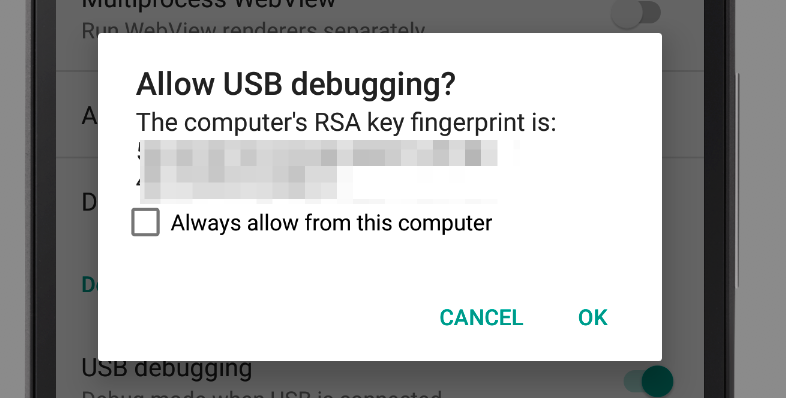




![Как исправить Discord не открывается? [Solved]](https://ixed.ru/wp-content/uploads/2024/06/discord-not-opening-768x461.jpg)



